筆記本電源已接通未充電怎么辦?Win8.1電源接通未充電的解決辦法
【筆記本電源已接通未充電怎么辦?】最近一位Win8.1用戶將電源插入聯想筆記本之后,電源提示:“電源已接通,未充電”,這是怎么回事呢?為什么筆記本電源已接通卻提示未充電呢?這可能是筆記本長時間沒有充電導致的,大家不必驚慌。下面小編給大家講解Win8.1提示筆記本電源已接通未充電的原因及解決辦法。
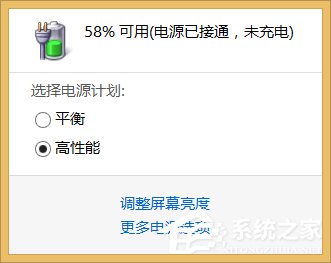
原因分析:
出現這樣的原因有可能是長時間沒有充電,導致電池的內部電量耗完后虧電嚴重,只是電腦充電的保護,不讓過充而已,只要設置一下電池選項一般就可以解決問題了。
筆記本電源已接通未充電怎么辦?
1、右擊任務欄“電源”圖標,從彈出的右鍵菜單中選擇“電源選項”項進入電源詳細設置界面。如圖所示:
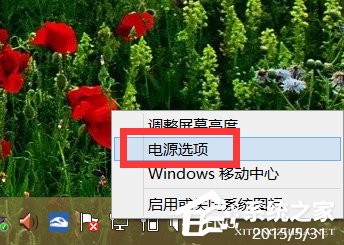
2、當然,如果任務欄右下角沒有“電源”圖標,我們可以通過“控制面板”進入。右擊“Windows開始菜單”,從彈出的右鍵菜單中選擇“控制面板”項。
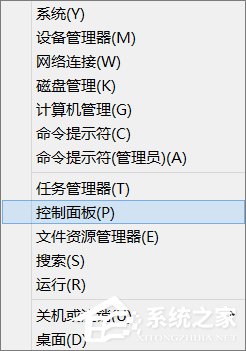
3、當打開“控制面板”界面后,右擊如圖所示的“電源選項”按鈕,即可打開“電源選項界面,在此就可以進行詳細的設置啦。

4、從打開的“電源設置”界面中,點擊“電源指示器上顯示的計劃”欄目中,對應項右側的“更改計劃設置”按鈕。
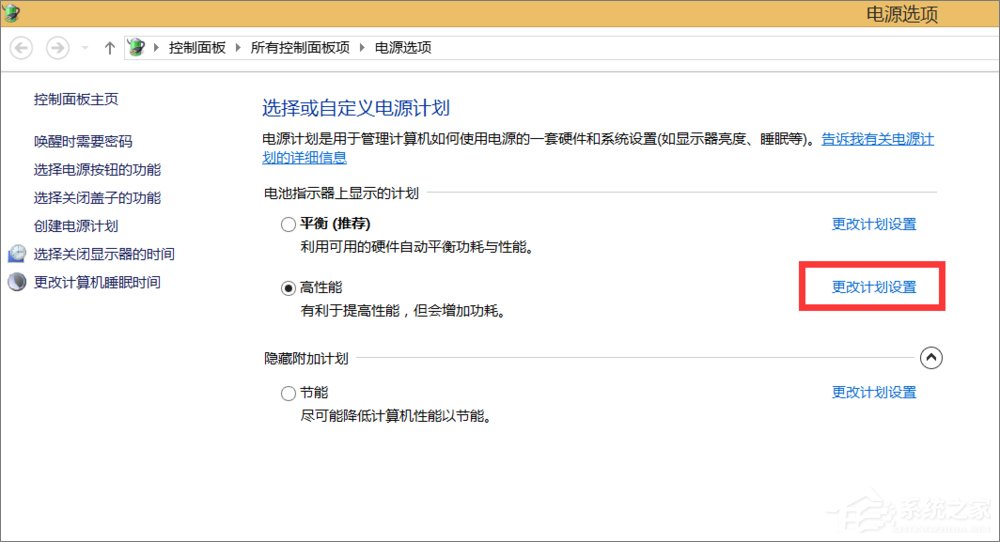
5、此時將打開“更改計劃”界面,點擊左下角的“更改高級電源設置”按鈕。如圖所示:
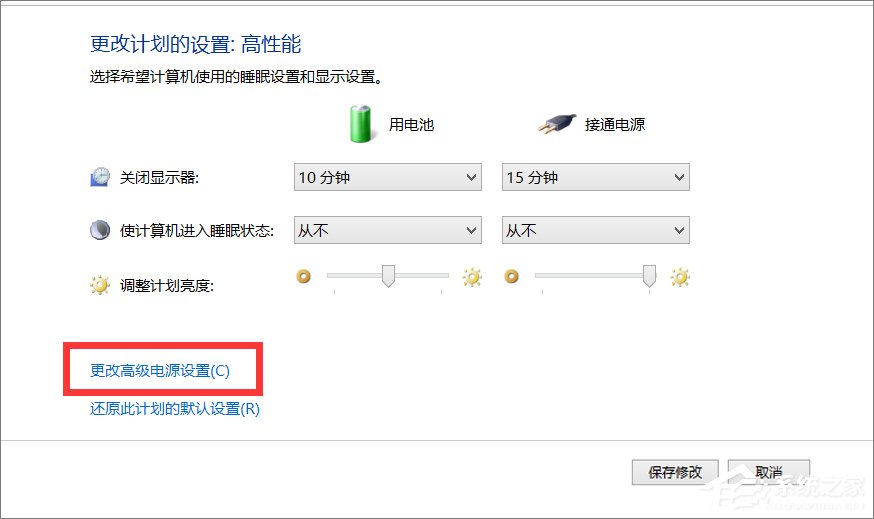
6、從打開的“電源選項”窗口中,切換到“Lenovo電源管理”選項卡,點擊“啟動聯想電源管理軟件”按鈕。
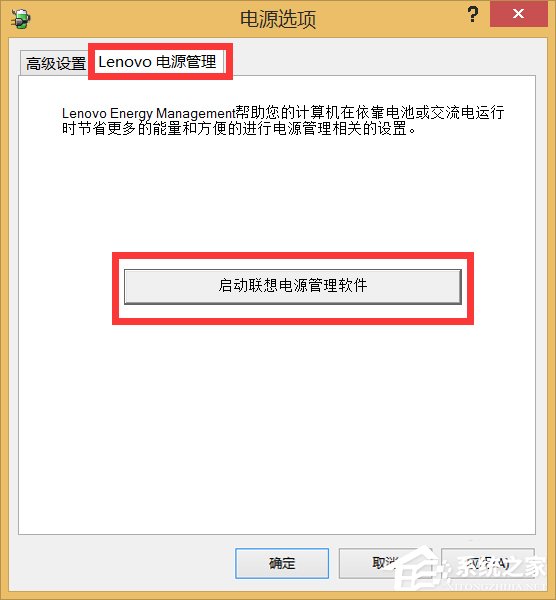
7、當打開“Energy Management”界面,在“電源”選項卡界面,勾選“最長續航時間”選項。
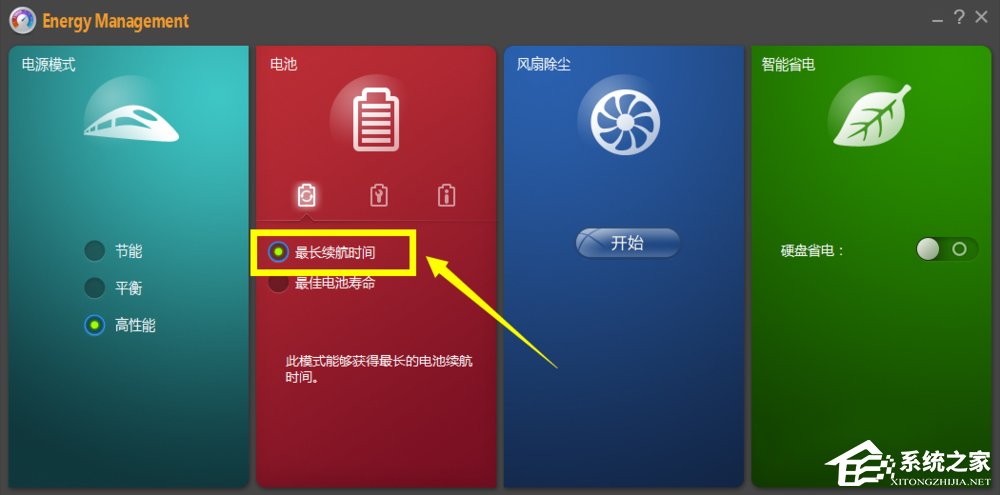
8、接著在“電源”選項卡界面,點擊“電池信息”按鈕,此時就可以查看到當前電池的“充電狀態”為“充電中”。如圖所示:
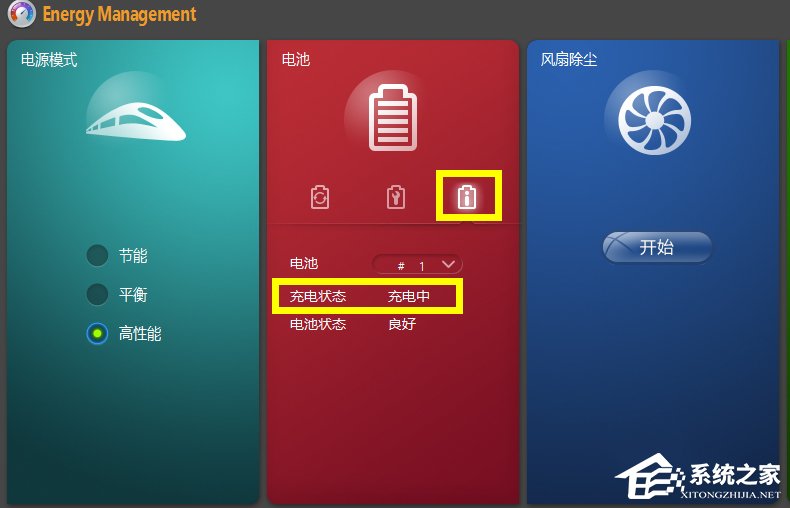
9、點擊任務欄右下角的“電源”圖標,此時將打開“電源信息”界面,從中就可以查看到當前電池的狀態為“電源已接通,正在充電”。
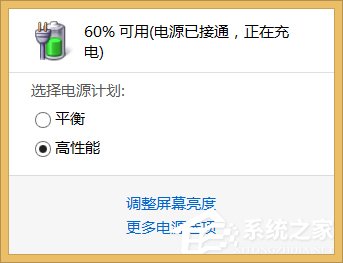
關于Win8.1提示筆記本電源已接通未充電的解決辦法就給大家講解到這里了,解決方法相對還是比較簡單的,大家不妨動手操作一下。更多關于Win8.1筆記本電源已接通未充電的解決辦法,大家還可以參考:《聯想Win8.1筆記本電源連接上卻未充電怎么辦?》
相關文章:
1. win11任務管理器怎么打開 被管理員禁用了怎么解禁打開2. Win11系統自動暫停更新后想繼續怎么辦?Win11系統重新啟動更新教程3. Win11打印機怎么安裝?Win11系統安裝共享打印機教程4. Win11怎么設置本地密碼?Win11設置本地密碼操作方法5. Win7電腦注冊表編輯器被管理員禁用怎么解決?6. Win10開始菜單透明度如何設置?Win10開始菜單透明度設置教程7. Win10系統的Edge瀏覽器怎么進行長截圖?8. Win10專業版系統電腦找不到音頻設備怎么辦?9. Win11電腦不顯示盤符怎么辦?Win11硬盤盤符不顯示的解決方法10. windows10分辨率在哪里調試

 網公網安備
網公網安備